在Excel软件制表中,有时候我们的工作表占时不使用或者有隐私不想被别人看到,但是以后我们还是会用的,所以就可以把工作表先隐藏起来,下面给大家讲解excel2013隐藏sheet的方法
步骤
点击excel2013快捷方式
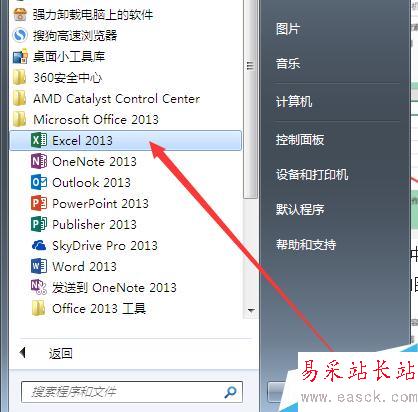
然后点击“打开其他工作薄”,选择需要编辑的文档
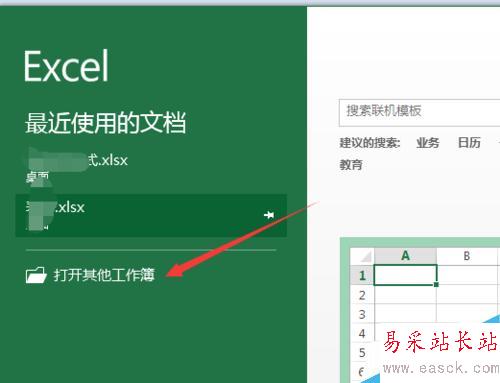
进入文档主界面,选中需要隐藏的工作表的标签,然后在点击鼠标右键,在弹出的菜单选项中点击“隐藏”选项

可以看到该选择的工作表影藏了
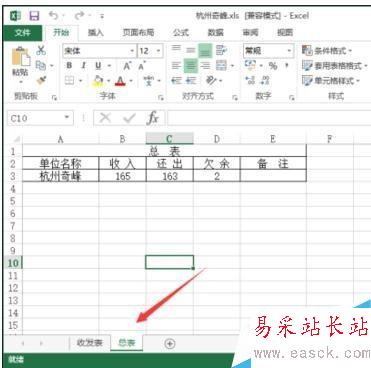
如果想要将隐藏的工作表显示出来。则选中工作簿中任意一个工作表的标签,点击鼠标右键,在弹出的菜单选项中点击“取消隐藏”选项
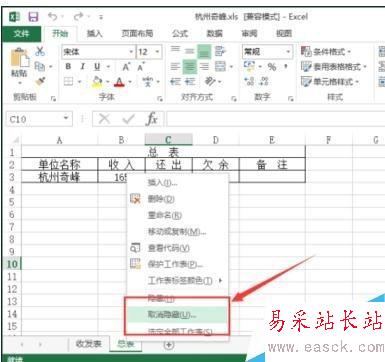
弹出“取消隐藏”对话框,选中需要显示的工作表,然后再点击“确定”按钮即可
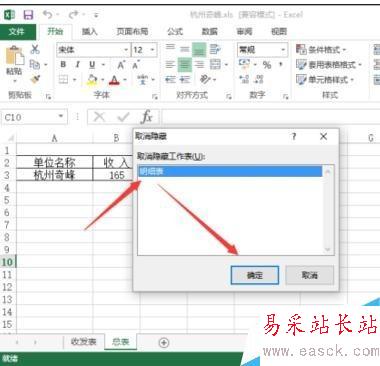
返回主界面,在底部可以看到之前隐藏起来的工作表已经显示出来了
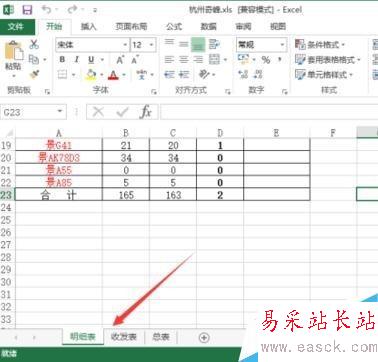
以上就是excel2013如何隐藏sheet方法介绍,操作很简单的,大家学会了吗?希望能对大家有所帮助!
新闻热点
疑难解答